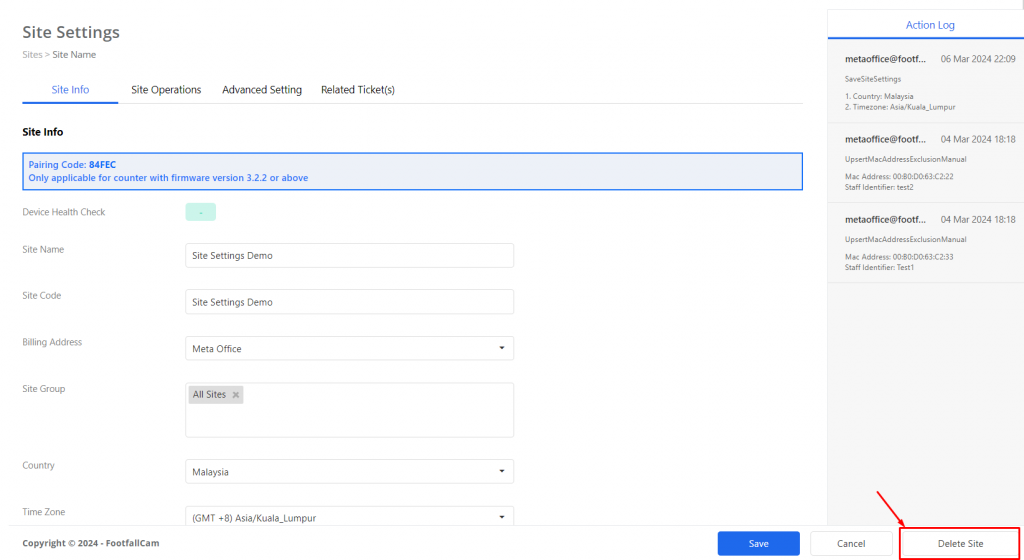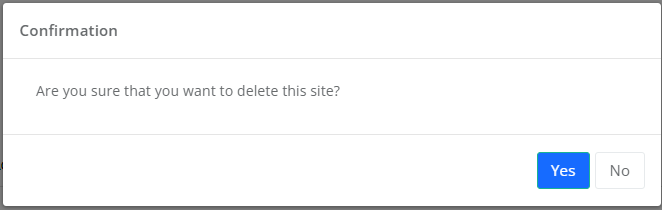La page Paramètres du site permet à l'utilisateur d'afficher/configurer les paramètres d'un site. Ces paramètres sont classés en 4 onglets dont chaque onglet peut afficher et modifier différents aspects des paramètres du site. Ces 4 onglets sont :
- Infos sur le site
- Opérations sur site
- Paramètres avancés
- Billet(s) associé(s)
Infos sur le site
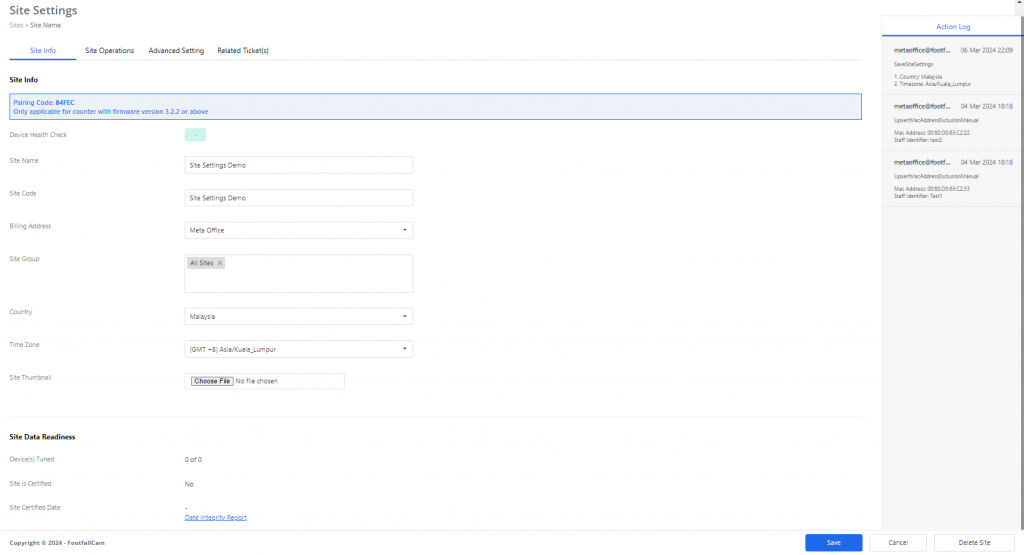
Dans cet onglet, il y a 2 sections qui sont les informations sur le site et l'état de préparation des données du site. Dans la section Informations sur le site, l'utilisateur peut afficher les informations de base du site comme indiqué ci-dessous. Les utilisateurs autorisés peuvent également modifier ces détails.
- Code d'appariement
- Nom du site
- Le code du site
- Adresse de facturation
- Groupe de sites
- Pays
- Fuseau horaire
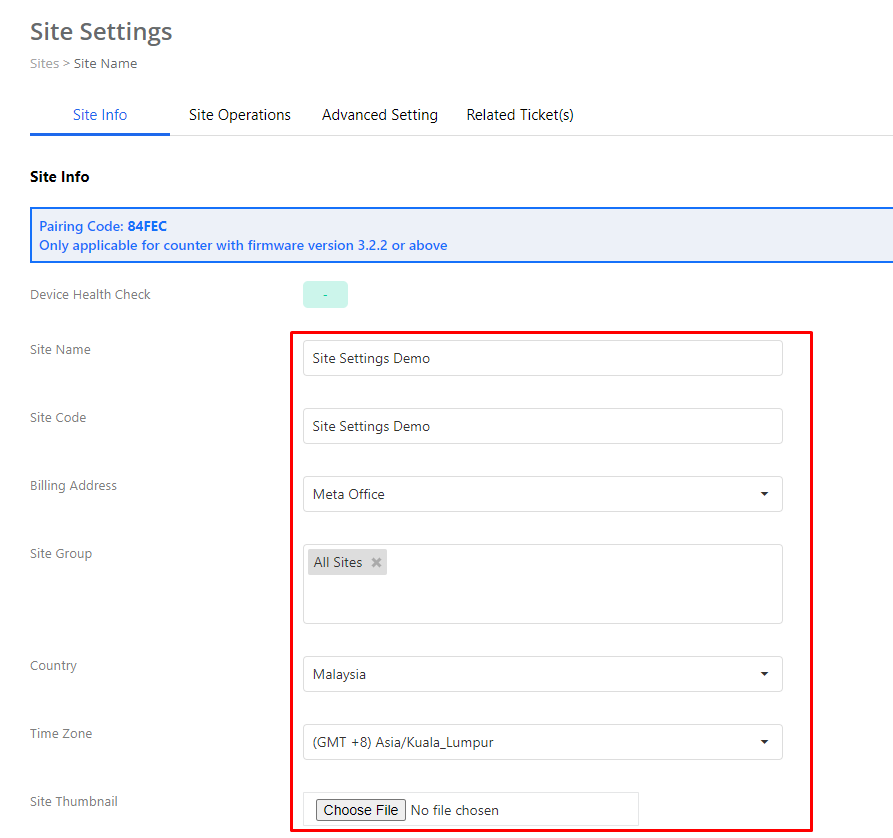
Et pour la section État de préparation des données du site, elle affichera les informations indiquant l'état de préparation d'un site, notamment :
- Nombre total d'appareils alloués au site
- Nombre total d'appareils réglés
- Le site est-il certifié ?
- Date de certification du site
- Lien vers le rapport sur l'intégrité des données
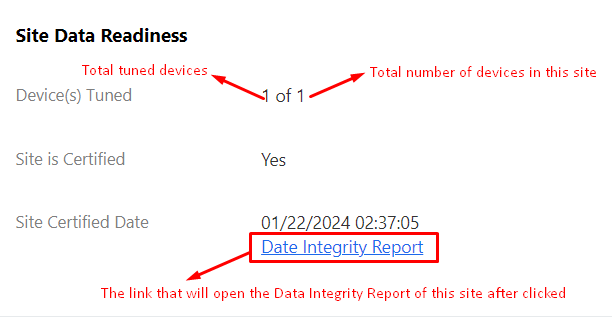
Opérations sur site
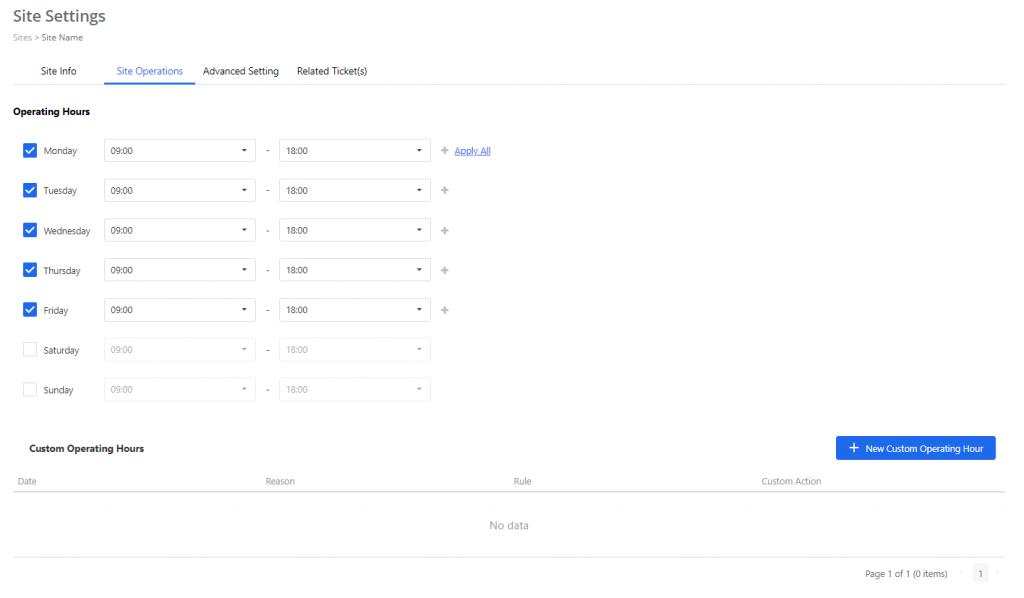
Dans cet onglet, l'utilisateur peut visualiser et configurer les horaires de fonctionnement du site. En dehors de cela, l'utilisateur peut également afficher et ajouter des heures de fonctionnement personnalisées pour le site. Par exemple, l'utilisateur peut ajouter Noël comme jour de congé et peut également définir un jour spécifique pour qu'il ne fonctionne que pendant des heures spécifiques dans cette section.
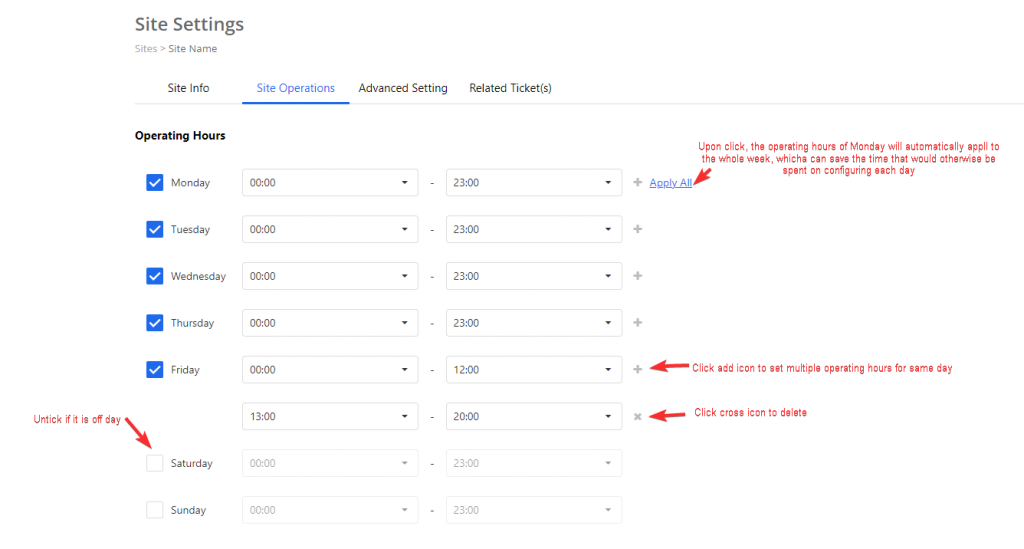
L'utilisateur peut suivre les étapes ci-dessous pour ajouter de nouvelles heures de fonctionnement personnalisées :

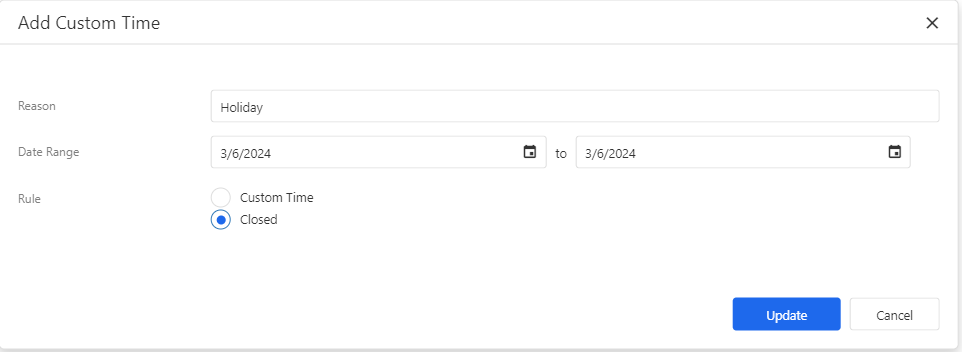
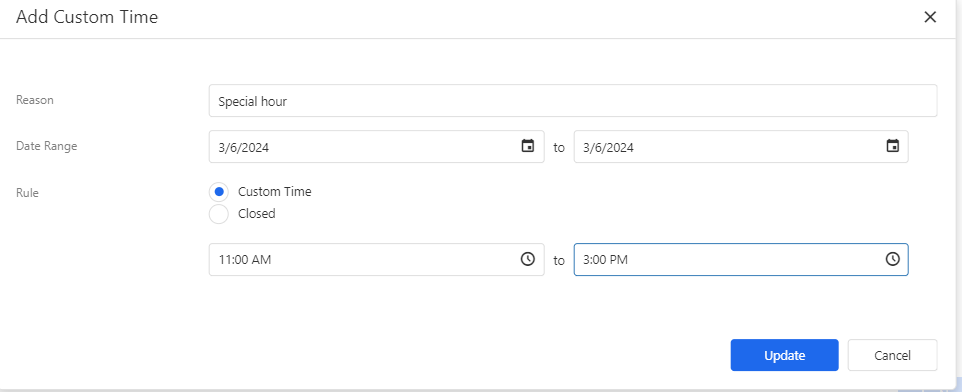

Paramètres avancés
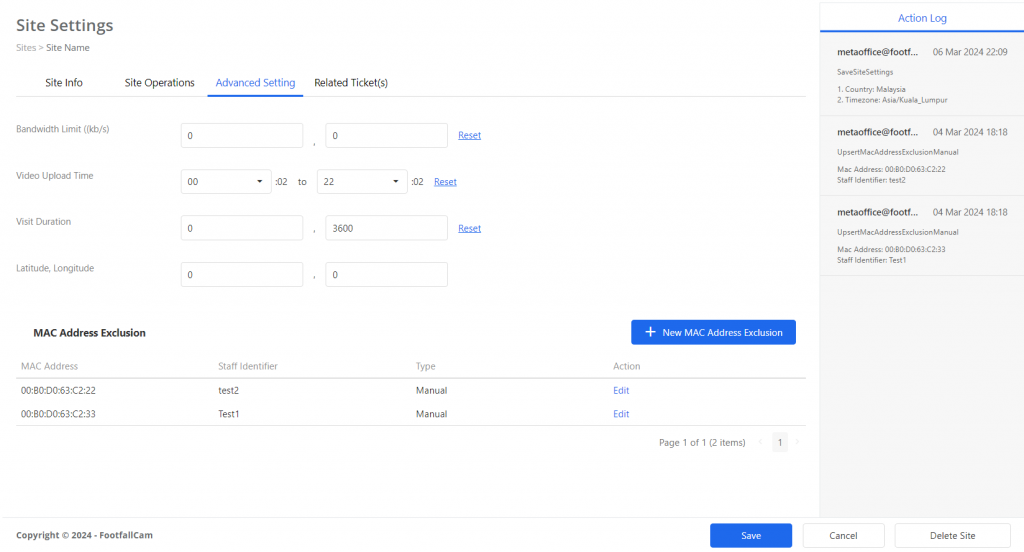
Dans cet onglet, l'utilisateur peut consulter les paramètres avancés ci-dessous du site. Les utilisateurs autorisés peuvent également modifier ces paramètres.
- Limite de bande passante ((ko/s)
- Heure de téléchargement de la vidéo
- Durée de la visite
- Latitude Longitude
- Exclusion d'adresse MAC
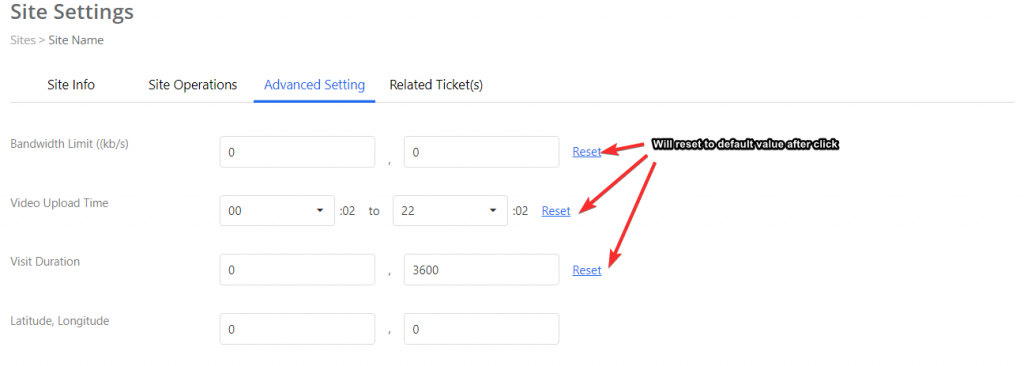
L'utilisateur peut ajouter l'exclusion d'adresse MAC dans cet onglet afin que les appareils avec les adresses MAC ne soient pas comptés par le compteur FootfallCam.

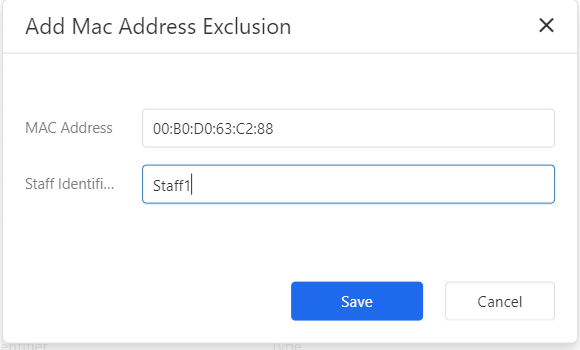
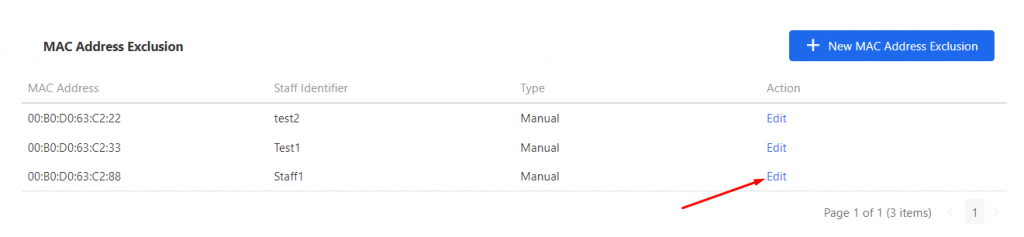
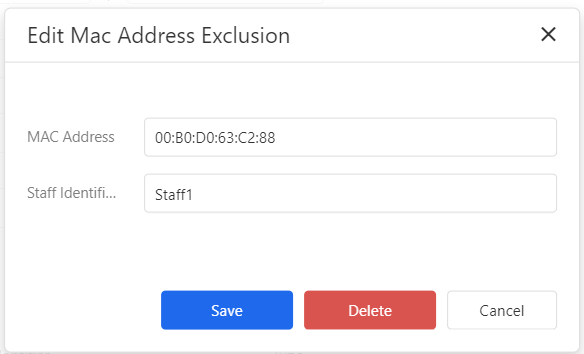
Billet(s) associé(s)
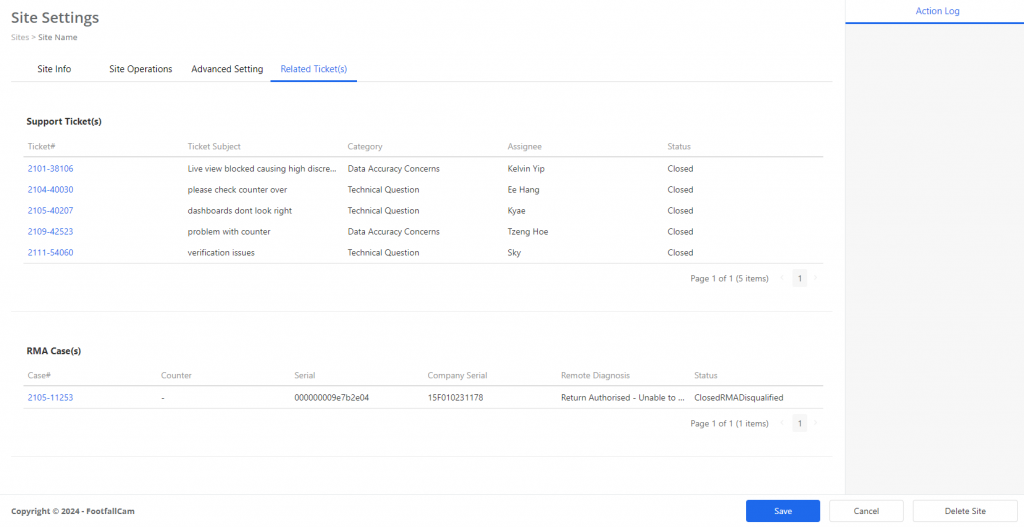
Dans cet onglet, l'utilisateur peut afficher tous les tickets d'assistance et les tickets RMA liés au site.
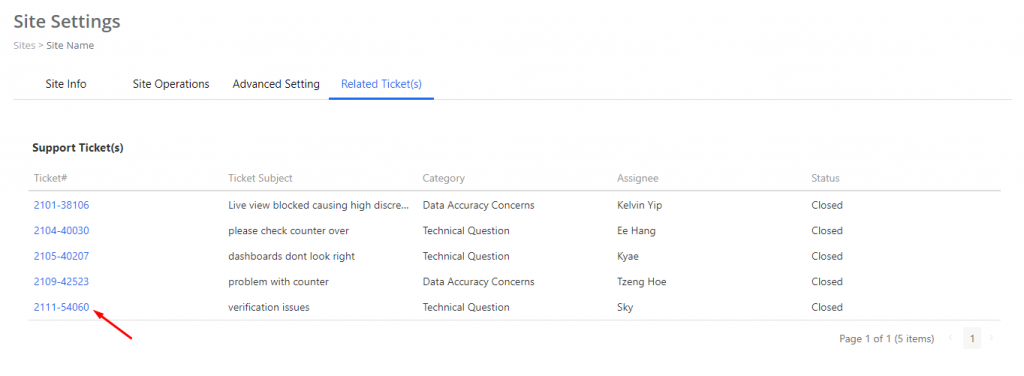
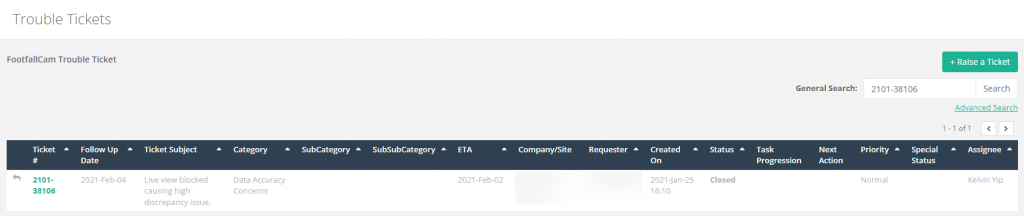


Enregistrer les modifications
L'utilisateur doit cliquer sur le bouton "Enregistrer" après avoir effectué toute modification afin que les modifications apportées puissent être enregistrées.
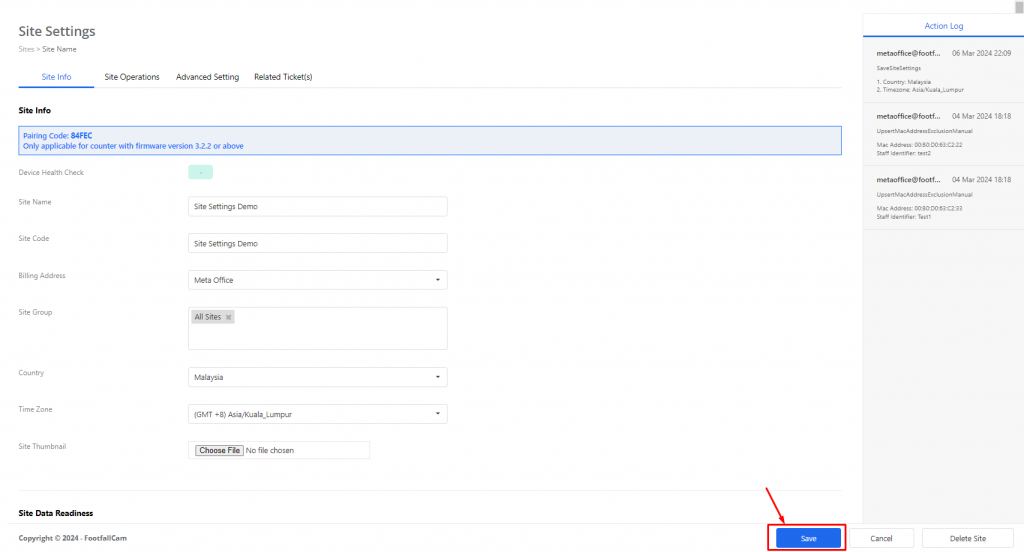
Journal des actions
Les utilisateurs peuvent voir toutes les modifications précédemment apportées à ce site dans le journal des actions.
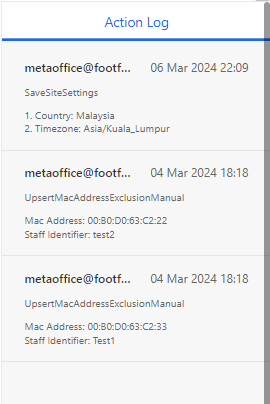
Créer et supprimer un site
Pour créer un nouveau site, toutes les colonnes de l'onglet Infos du site doivent être remplies, le site peut alors uniquement être créé. Si l'utilisateur possède l'autorisation de créer un site, il peut suivre les étapes ci-dessous pour créer un site :
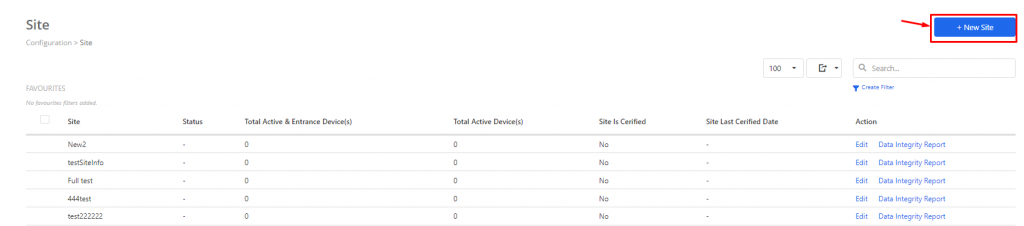
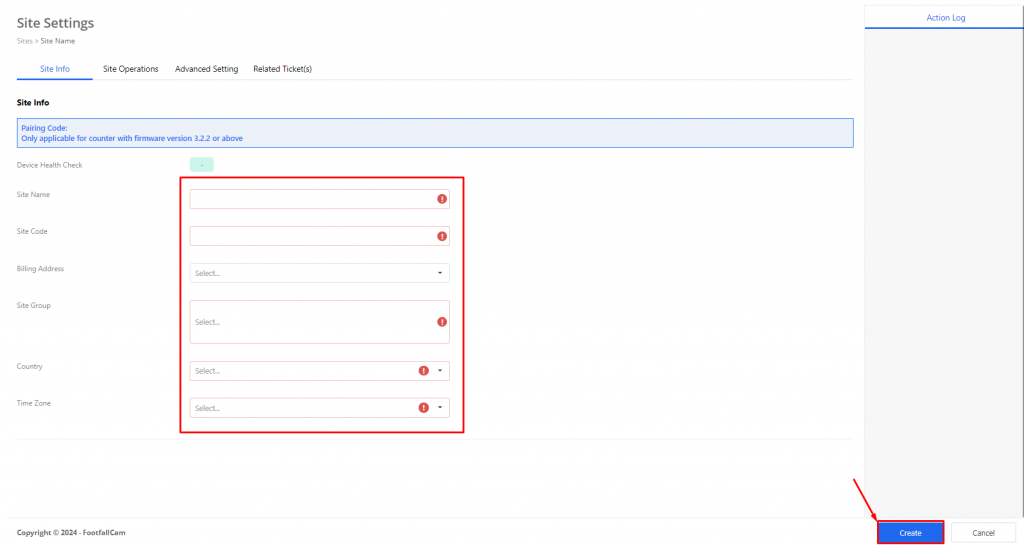

Si l'utilisateur possède l'autorisation de supprimer un site, il peut supprimer le site en procédant comme suit :